Python虚拟环境终极(含PyCharm的使用教程)
目录
- 一、为什么需要虚拟环境?
- 二、虚拟环境创建方式对比
- 三、命令行创建虚拟环境(venv)
- 3.1 基础命令
- 3.2 环境管理
- 四、PyCharm创建虚拟环境流程
- 4.1 图文操作指南
- 4.2 详细步骤说明
- 五、PyCharm环境管理技巧
- 六、常见问题解决方案
- 6.1 环境激活失败
- 6.2 依赖冲突处理
- 七、最佳实践建议
- 总结
一、为什么需要虚拟环境?
| 场景 | 问题表现 | 虚拟环境解决方案 |
|---|---|---|
| 多项目依赖冲突 | 项目A需要Django 3.2,项目B需要Django 4.1 | 隔离不同项目的依赖版本 |
| 全局包污染 | 系统python被意外修改 | 创建独立Python解释器 |
| 团队协作标准化 | 不同成员环境不一致 | 统一requirements.txt |
| 生产环境部署 | 本地与服务器环境差异 | 精准复现运行环境 |
二、虚拟环境创建方式对比
| 工具 | 特点 | 适用场景 |
|---|---|---|
| venv | Python 3.3+ 内置 | 标准Python项目 |
| virtualenv | 兼容Python 2/3 | 旧版本兼容项目 |
| conda | 跨语言环境管理 | 数据科学/多语言项目 |
| pipenv | 集成包管理 | 简单项目依赖管理 |
三、命令行创建虚拟环境(venv)
3.1 基础命令
# 创建环境, 当前目录路径创建 python -m venv myenv # 激活环境 # Windows myenv\Scripts\activate # MACOS/linux source myenv/bin/activate # 安装包 pip install django==3.2 python # 退出环境 deactivate
3.2 环境管理
# 导出依赖 pip freeze > requirements.txt # 复现环境 pip install -r requirements.txt # 删除环境 rm -rf myenv # 直接删除文件夹
四、PyCharm创建虚拟环境流程
4.1 图文操作指南
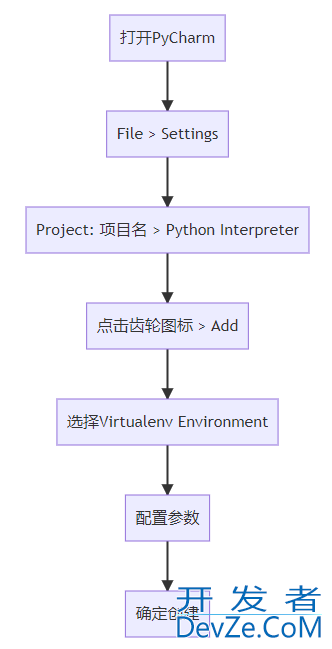
4.2 详细步骤说明
打开设置界面
- Windows/Linux: File > Settings
- macOS: PyCharm > Preferences
定位解释器设置
导航至:Project: <项目名> > Python Interpreter
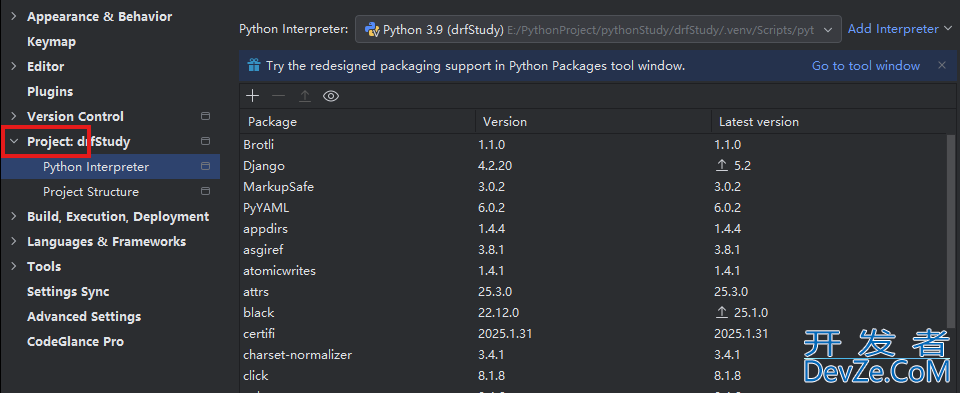
添加新解释器
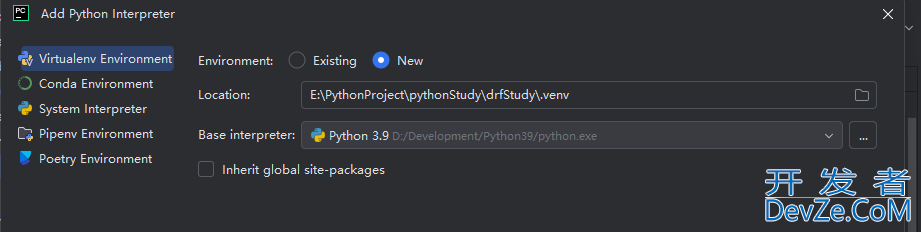
配置虚拟环境
Location: 项目根目录/.venv # 推荐路径 Base interpreter: Python 3.9 Inherit global packages: 不勾选(避免污染) androidMake available to all projects: 不勾编程选(项目独占)
完成创建
等待进度条完成,新环境即生效
五、PyCharm环境管理技巧
| 功能 | 操作路径 | 应用场景 |
|---|---|---|
| 切换环境 | Run/Debug Configurations > Python interpreter | 多环境调试 |
| 导出requirements | Python Packages工具窗口 > 导出图标 | 生成依赖清单 |
| 批量安装依赖 | 双击requirements.txt > Install All | 快速复现环境 |
| 环境复用 | 其他项目中选择python已有解释器 | 共享标准环境 |
六、常见问题解决方案
6.1 环境激活失败
# Windows报错处理 Set-ExecutionPolicy RemoteSigned -Scope CurrentUser
6.2 依赖冲突处理
# 查看依赖树 pipdeptree # 强制解决冲突 pip install --force-reinstall package==version
七、最佳实践建议
- 命名规范
.venv(项目内隐藏目录)或 venv_项目名
- 版本控制
# 在.gitignore中添加 .venv/ venv*/
- 依赖维护
# 定期更新 pip list --outdated pip install -U package
- 文档化
## 环境配置说明 - Python版本: 3.9.12 - 激活命令: source .venv/bin/activateXftQicH - 依赖安装: pip install -r requirements.txt
总结
以上为个人经验,希望能给大家一个参考,也希望大家多多支持编程客栈(www.devze.com)。






 加载中,请稍侯......
加载中,请稍侯......
精彩评论